在进行Illustrator动画制作过程中,导出视频文件是至关重要的一步,通过将AI动画导出为视频文件,可以让我们更方便地分享和展示作品,同时也可以在不同平台上播放和发布。在导出视频文件之前,我们需要确保动画制作步骤和效果的完善,以确保最终的视频文件能够呈现出最佳的效果。接下来让我们一起深入探讨AI如何导出视频文件的相关步骤。
Illustrator动画制作步骤
具体步骤:
1.在ai中建好画布,可以随意制作图形形状,
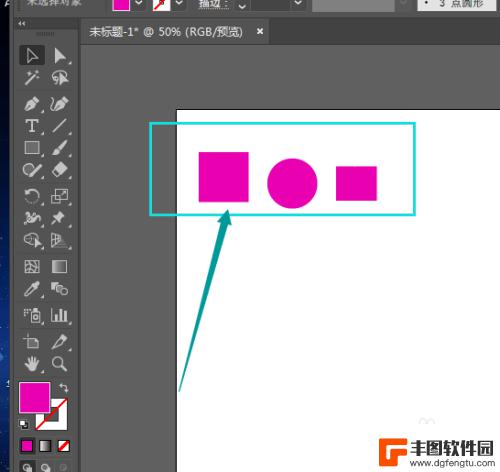
2.也可以添加不同的文字,对文字扩展更换颜色或者位置都可以

3.然后打开图层选项,快捷键F7调出图层
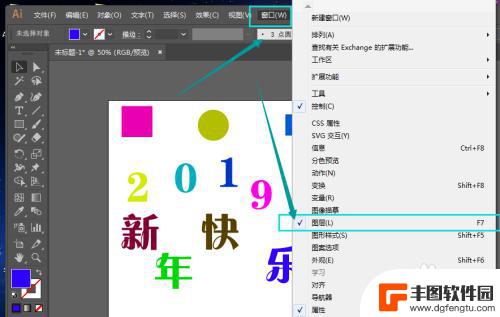
4.在图层右上角选项栏,点击打开扩展选项,选择其中的释放到图层选项
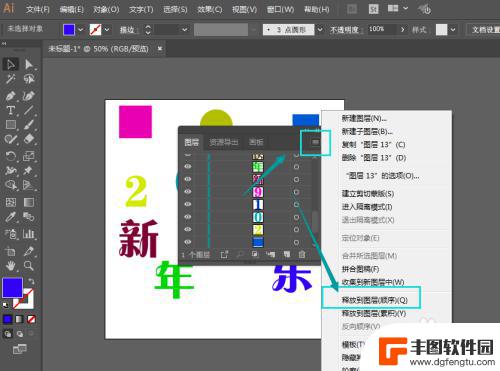
5.然后在文件导出命令中,选择导出为
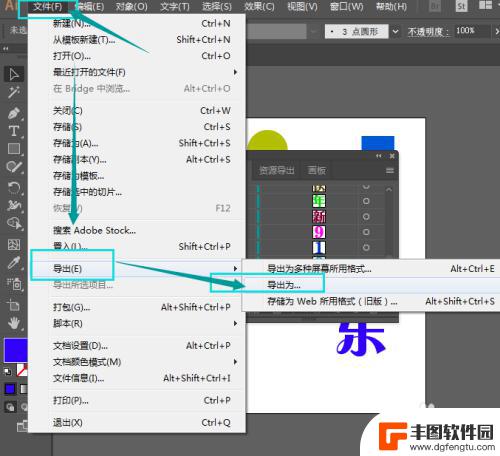
6.选择格式中的Flash (.swf)格式,
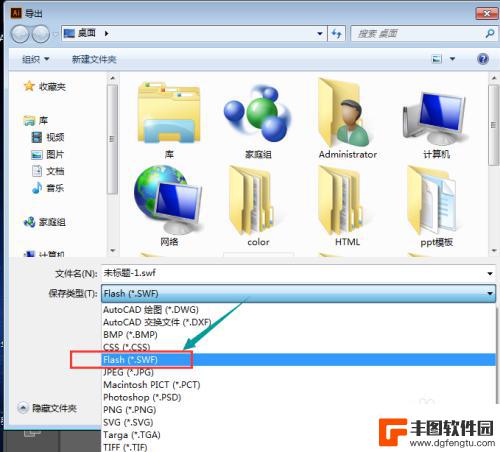
7.在导出面板中,选择导出为ai图层到SWF帧
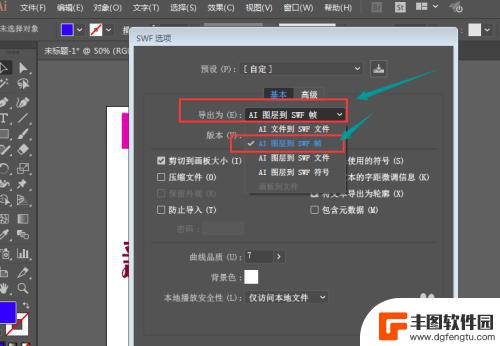
8.然后在高级选项设置中,设置导出的分辨率、帧速录、循环播放以及图层播放顺序。然后确定导出,这样导出后就可以看到动画效果了。

以上是关于如何导出视频文件的全部内容,如果遇到相同情况的用户,可以按照以上方法解决。
相关教程
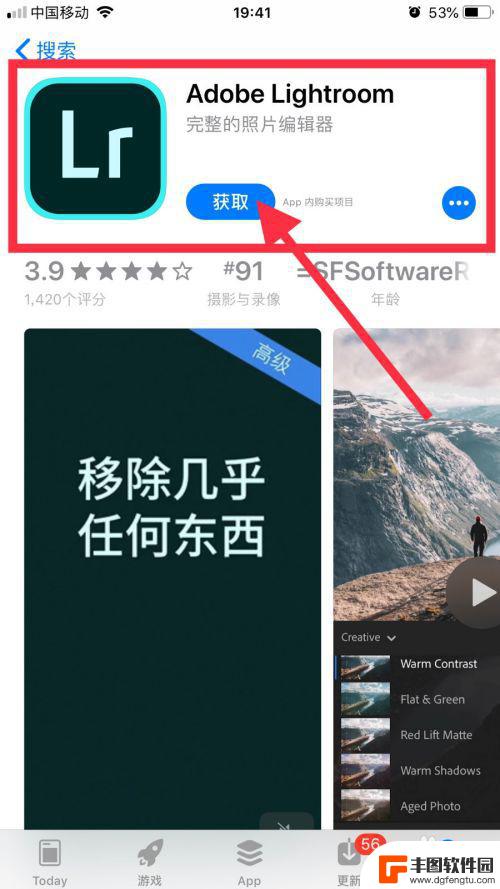
ai格式的文件手机用什么软件打开 手机上用什么软件打开AI文件
AI文件是一种常见的矢量图形文件格式,通常用于存储图形设计和插图,在手机上打开AI文件需要使用相应的软件,比如Adobe Illustrator Draw、Inkscape或者...
2024-04-10 13:30:30
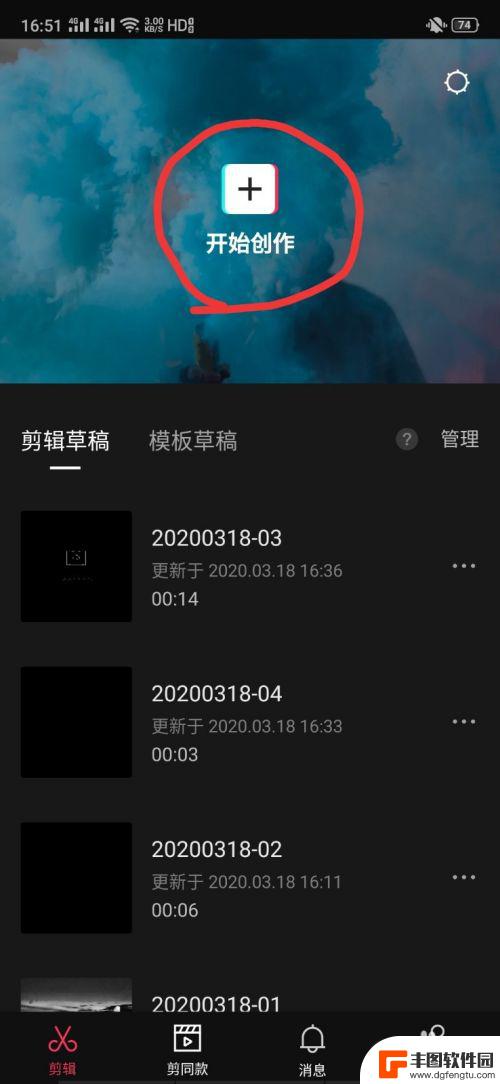
手机如何制作白云视频 剪映换天空视频制作步骤
随着科技的不断发展,手机视频编辑软件也越来越普及,只需要一部手机和一款视频编辑软件,就能轻松制作出令人惊艳的视频作品,其中剪映作为一款功能强大、操作简单的视频编辑软件,更是备受...
2025-02-12 08:24:33
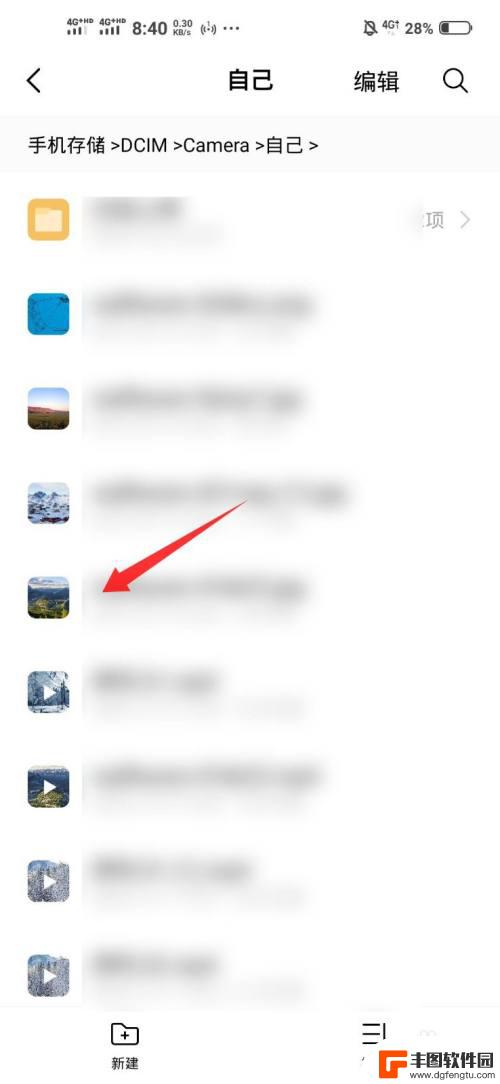
手机视频如何打包文件夹 手机视频怎么导出成文件
随着手机拍摄视频的普及,我们常常会遇到想要将手机里的视频打包成文件夹或导出成文件的需求,对于许多人来说,这似乎是一件困难的事情。今天我们就来探讨一下手机视频如何打包文件夹以及手...
2024-07-24 08:24:24
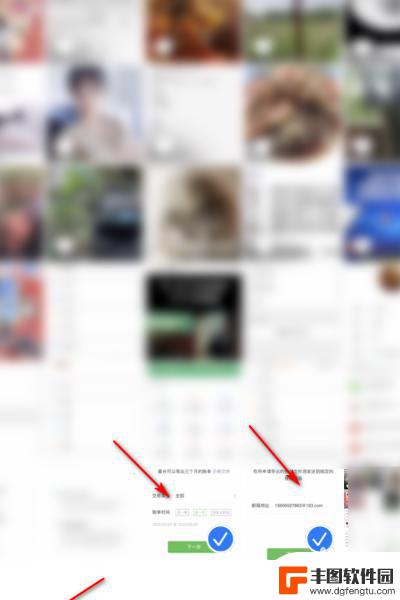
苹果手机怎么压缩图片视频 苹果手机压缩文件的步骤
苹果手机作为一款备受欢迎的智能手机,拥有许多便捷的功能,其中之一便是压缩图片和视频文件,苹果手机压缩文件的步骤并不复杂,用户只需打开相册或文件夹,选择要压缩的图片或视频,然后点...
2024-06-30 09:28:22
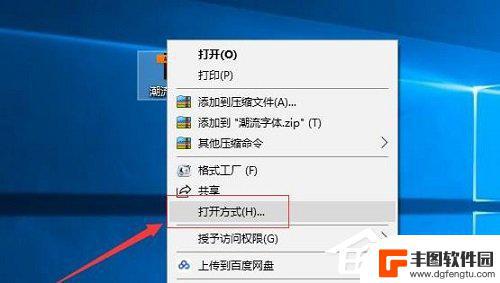
手机怎么处理ai文件 AI文件用什么软件打开
手机怎么处理ai文件,随着科技的快速发展,人们对于智能手机的需求也越来越高,而在使用手机时,我们经常会遇到一些特殊的文件格式,比如AI文件。手机上该如何处理AI文件呢?AI文件...
2023-11-09 16:40:05
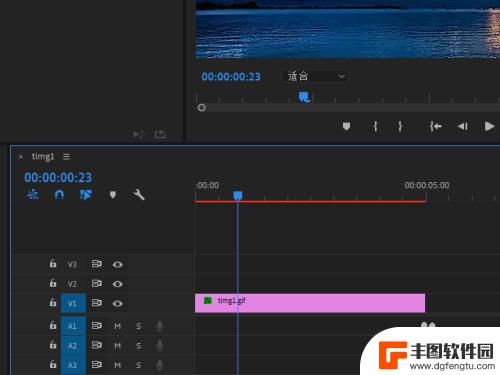
pr导出什么格式比较小 如何选择Pr导出视频最佳格式
在使用Premiere Pro导出视频时,选择合适的格式对于减小文件体积和保持视频质量至关重要,根据不同需求,比如播放设备、网络带宽和视频内容等因素,选择适合的导出格式是必要的...
2024-04-21 11:27:18

苹果手机流量设置在哪里设置 苹果手机流量使用限制在哪调整
苹果手机作为目前市场上最受欢迎的智能手机品牌之一,其流量设置和使用限制也备受用户关注,在苹果手机上,我们可以通过设置中的蜂窝移动网络选项来调整流量使用限制,以便控制流量的使用情...
2025-02-18 17:30:20

手机如何扫描纸质表格文件 手机扫描纸质文件转电子版
现在随着科技的不断发展,手机不仅仅是通信工具,还是我们生活中必不可少的工具之一,而其中最方便的功能之一便是可以利用手机扫描纸质文件,将其转化为电子版。这种技术不仅可以方便我们的...
2025-02-18 16:27:09
小编精选
手机怎么把动态图片设置成壁纸 安卓手机动态壁纸设置方法
2025-02-18 15:25:32苹果手机老是横屏怎么办 苹果手机自动横屏怎么关闭
2025-02-18 13:19:17苹果12手机5g怎么变成4g了 怎么在苹果手机上将5G信号改为4G网络
2025-02-17 16:40:17手机上怎么设置打字提示音 iPhone苹果手机打字时怎么调节按键声音大小
2025-02-17 14:36:48vivo手机怎么微信开美颜 vivo手机微信视频美颜功能怎么开启
2025-02-17 12:30:17手机屏幕怎么变小 华为 华为手机小屏模式怎么设置
2025-02-17 11:37:32小米手机如何设置后盖打开 小米手机后盖打开方法
2025-02-17 08:21:08苹果手机默认输入法怎么设置 苹果手机默认输入法怎么调整
2025-02-16 17:41:50手机的副屏如何才能关闭 如何关闭分屏模式
2025-02-16 15:42:34手机输入法怎么突然变了 手机输入法英文变中文
2025-02-16 14:21:56热门应用